Cách khắc phục nhanh lỗi dấu ngoặc kép trong Word siêu dễ dàng. Ngay sau đây hãy cùng chúng tôi tìm hiểu chi tiết hơn về cách khắc phục nhanh lỗi dấu ngoặc kép trong Word nhé.
Tham khảo ngay
- Cách chỉnh kích thước các cột và hàng đều nhau trong bảng Word
- Cách đính kèm file trong Word định dạng Word, Excel, PowerPoint
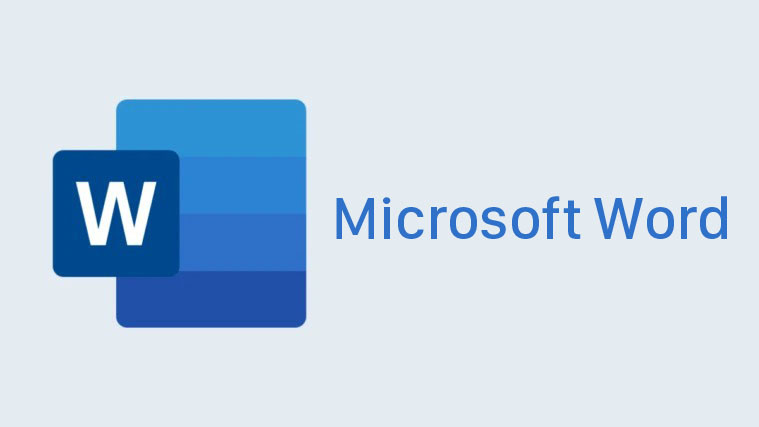
Nguyên nhân lỗi dấu ngoặc kép trong word là gì ?
– Nguyên nhân là do khi bạn nhập văn bản, Word sẽ tự động điều chỉnh dấu ngoặc kép thẳng (‘ hoặc “) thành dấu ngoặc kép hình nhọn (còn được gọi là dấu ngoặc kép thông minh hoặc đánh dấu phân loại).
– Bạn hoàn toàn có thể bật hoặc tắt công dụng này để thuận tiện hơn trong việc soạn săn bản trong Word.
Cách khắc phục nhanh lỗi dấu ngoặc kép trong Word
Bước 1: Chọn File và chọn Options.
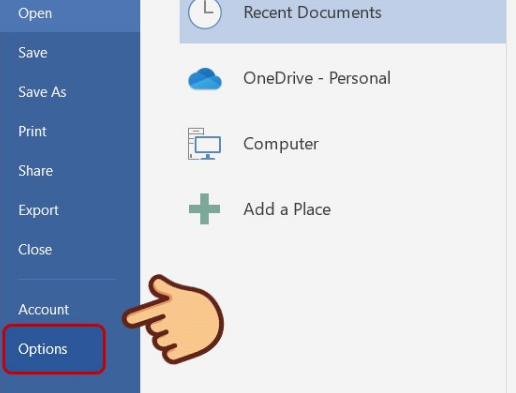
Bước 2: Ở cửa sổ Windows Options hiện lên chọn Proofing và chọn AutoCorrect Options…
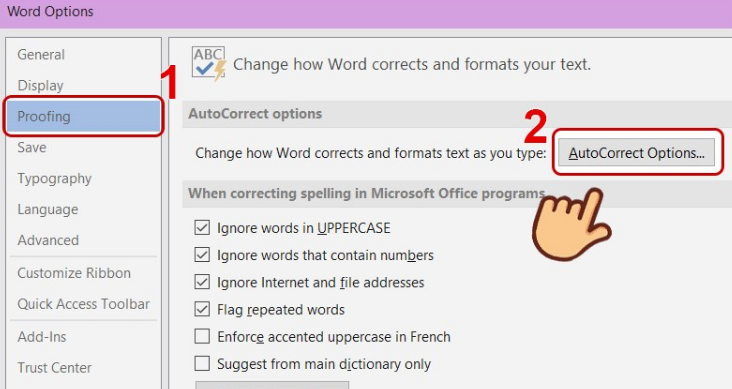
Bước 3: Tại cửa sổ AutoCorrect chọn tab AutoFormat As You Type, tích vào “Straight quotes” with “smart quotes” và nhấn OK. Bây giờ tất cả các dấu ngoặc kép sẽ không còn bị ngược khi bạn nhập nữa.
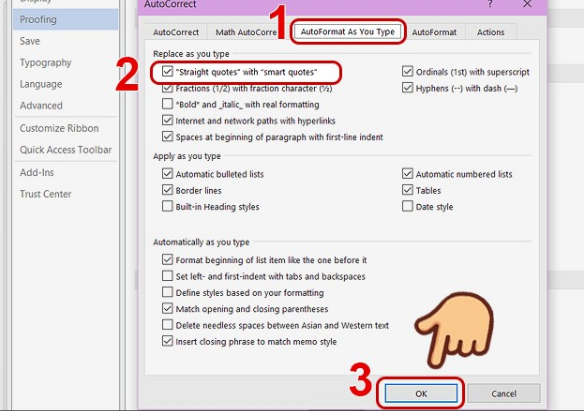
Mong rằng những chia sẻ về bài viết ” Cách khắc phục nhanh lỗi dấu ngoặc kép trong Word ” trên sẽ giúp cho bạn một phần nào đó. Xin chân thành cảm ơn bạn khi đã xem hết bài viết này.



